Manuale utente di Apple Watch
- Ciao
- Novità
-
- App su Apple Watch
- Aprire le app
- Sapere l’ora
- Icone di stato
- Visualizzare e rispondere alle notifiche
- Disattivare rapidamente l’audio delle notifiche con i gesti
- Disattivare l’audio delle notifiche per lunghi periodi di tempo
- Visualizzare i widget nella raccolta smart
- Utilizzare il doppio tap per le azioni più comuni
- Utilizzare il tasto Azione
- Inserire testo
-
- Modificare le impostazioni
- Modificare la lingua e l’orientamento
- Regolare la luminosità e le dimensioni del testo
- Regolare il volume e il feedback aptico
- Scegliere i suoni degli avvisi e i feedback aptici
- Rimuovere, sostituire e allacciare i cinturini di Apple Watch
- Organizzare le app
- Visualizzare impostazioni e spazio di archiviazione occupato delle app
- Aggiornare Apple Account
- Correre con Apple Watch
-
- Sveglie
- Audiolibri
- Livelli O₂
- Calcolatrice
- Calendario
- Controllo remoto fotocamera
- ECG
- Farmaci
- Memoji
- Riconoscimento Brani
- News
- In Riproduzione
- Remote
- Comandi Rapidi
- Sirena
- Borsa
- Cronometro
- Marea
- Timer
- Usare l’app Suggerimenti
- Traduci
- Parametri Vitali
- Memo Vocali
- Walkie-Talkie
-
- Informazioni su Apple Wallet
- Configurare Apple Pay
- Utilizzare Apple Pay per i pagamenti contactless
- Utilizzare Apple Cash
- Utilizzare Apple Card
- Utilizzare i biglietti
- Utilizzare le carte premio
- Mezzi di trasporto
- Usare la patente di guida o la carta d’identità
- Chiavi di casa, delle stanza di hotel e dei veicoli
- Schede con informazioni vaccinali
- Ore Locali
-
- Importanti informazioni sulla sicurezza
- Importanti informazioni sull’utilizzo
- Modifiche non autorizzate di watchOS
- Informazioni sulla cura del cinturino
- Dichiarazione di conformità FCC
- Dichiarazione di conformità ISED Canada
- Informazioni sulla banda ultralarga
- Informazioni laser Classe 1
- Informazioni sullo smaltimento e sul riciclo
- Apple e l’ambiente
- Copyright e marchi registrati
Leggere articoli su Apple Watch
L’app News su Apple Watch ti aiuta a rimanere al passo con gli eventi attuali, fornendoti articoli selezionati in base ai tuoi interessi.
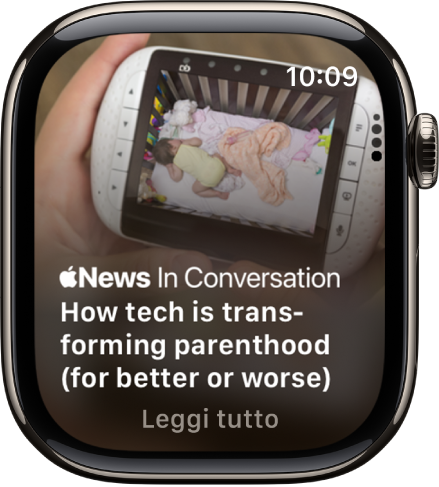
Nota: l’app News non è disponibile in tutti i paesi o in tutte le zone.
Visualizzare articoli nell’app News
Puoi eseguire una delle seguenti operazioni:
Vai nell’app News
 su Apple Watch.
su Apple Watch.Tocca una notifica da News.
Leggere un articolo
Vai nell’app News
 su Apple Watch.
su Apple Watch.Scorri l’elenco di articoli disponibili ruotando la Digital Crown, quindi tocca un articolo per espanderlo.
Per salvare un articolo e leggerlo su iPhone, iPad o sul Mac, scorri fino alla fine dell’articolo, quindi tocca
 .
.Per aprire l’articolo in seguito su iPhone, iPad o sul Mac, esegui una delle azioni di seguito.
iPhone: vai nell’app News, tocca il pannello che mostra i canali che segui, tocca “Saved Stories”, quindi tocca l’articolo che ti interessa.
iPad: vai nell’app News, tocca “Saved Stories” nella barra laterale, quindi tocca l’articolo che ti interessa.
Mac: vai nell’app News, fai clic su “Saved Stories” nella barra laterale, quindi tocca l’articolo che ti interessa.
Condividere un articolo
Vai nell’app News
 su Apple Watch.
su Apple Watch.Scorri fino all’articolo che desideri condividere, quindi selezionalo.
Scorri l’articolo fino in fondo, tocca
 , quindi seleziona una delle opzioni di condivisione.
, quindi seleziona una delle opzioni di condivisione.
Passare all’articolo successivo
Vai nell’app News
 su Apple Watch.
su Apple Watch.Quando arrivi alla fine dell’articolo, scorri ancora verso il basso per passare a quello successivo.
Passare a leggere un articolo su iPhone
Vai nell’app News
 su Apple Watch.
su Apple Watch.Mentre stai leggendo un articolo, riattiva iPhone, quindi apri lo switcher applicazioni. (Sui modelli di iPhone con Face ID, scorri verso l’alto dal lato inferiore dello schermo e fermati; sui modelli di iPhone con il tasto Home, premi due volte il tasto Home).
Tocca il pulsante di News che viene mostrato nella parte inferiore dello schermo per.